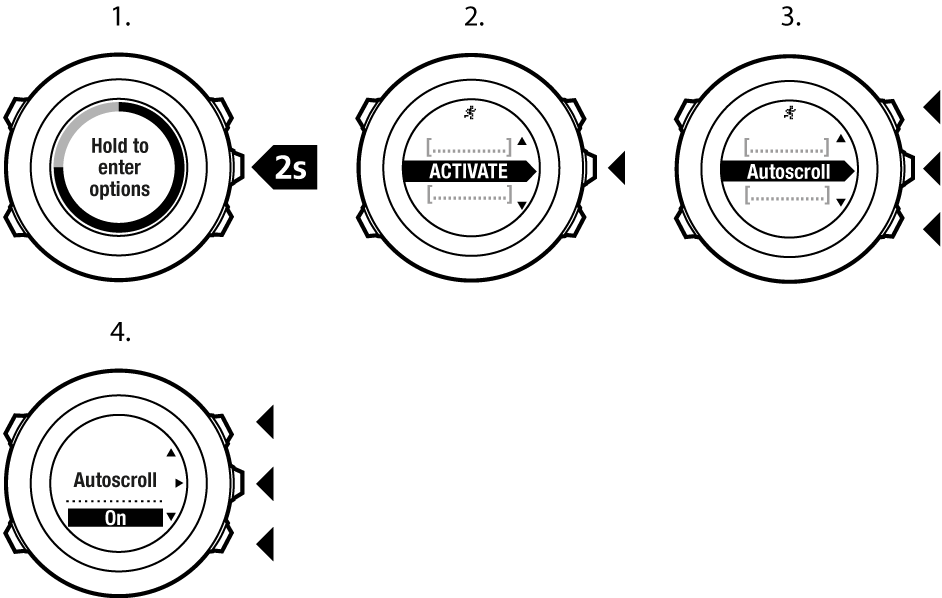Suunto Ambit2 R Gabay sa User - 2.0
Mga custom na sport mode
Bilang dagdag sa mga default na sport mode na naka-store sa relo, makakagawa at makakapag-edit ka ng mga custom na sport mode sa Movescount.
Ang custom na sport mode ay maaaring magtaglay ng 1 hanggang 8 magkakaibang display ng sport mode. Mapipili mo kung aling data ang lilitaw sa bawat display mula sa isang komprehensibong listahan. Maaari mong i-customize, halimbawa, ang mga heart rate limit na espesipiko sa sports, autolap distance, o ang dalas ng pagre-record upang mapahusay ang katumpakan o ang itatagal ng baterya.
Maaari ring gamitin ng anumang sport mode na may naka-activate na GPS ang opsyon na Quick Navigation. Sadyang naka-off ang opsyong ito bilang default. Kapag pumili ka ng POI o Ruta, makakakuha ka ng pop-up na listahan ng mga POI o ruta na tinukoy mo sa iyong relo sa simula ng iyong ehersisyo.
Makakapaglipat ka ng hanggang 10 iba't ibang sport mode na ginawa sa Movescount papunta sa iyong Suunto Ambit2 R. Isang sport mode lang ang maaaring aktibo sa bawat pagkakataon.
Maaari mo ring i-edit ang mga default na sport mode sa Movescount.
Maaari mong i-set ang iyong relo na awtomatikong mag-scroll sa mga display mo ng sport mode gamit ang Autoscroll (Autoscroll). I-activate ang feature at tukuyin kung gaano katagal na ipapakikita ang mga display sa iyong custom na sport mode sa Movescount. Maaari mong ilagay ang Autoscroll (Autoscroll) sa naka-on o naka-off habang nag-eehersisyo nang walang anumang epekto sa iyong mga setting sa Movescount.
Para i-set ang Autoscroll (Autoscroll) sa naka-on/naka-off sa panahon ng pag-eehersisyo:
- Habang nasa isang sport mode ka, pindutin nang matagal ang para mapuntahan ang menu ng mga opsyon.
- Mag-scroll sa Activate (I-activate) gamit ang at piliin gamit ang .
- Mag-scroll sa Autoscroll (Autoscroll) gamit ang at piliin ito gamit ang .
- Pindutin ang o para i-set ang Autoscroll (Autoscroll) sa On/Off (Naka-on/Naka-off) at i-accept gamit ang .